- File Extension PHOTOSHOW
- Dateiendung PHOTOSHOW
- Extensión De Archivo PHOTOSHOW
- Rozszerzenie Pliku PHOTOSHOW
- Estensione PHOTOSHOW
- PHOTOSHOW拡張子
- Extension De Fichier PHOTOSHOW
- PHOTOSHOW Filformat
- Filendelsen PHOTOSHOW
- Fil PHOTOSHOW
- Расширение файла PHOTOSHOW
- Bestandsextensie PHOTOSHOW
- Extensão Do Arquivo PHOTOSHOW
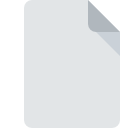
Extension de fichier PHOTOSHOW
Roxio PhotoShow Project
-
DeveloperSonic Solutions
-
Category
-
Popularité3 (2 votes)
Qu'est-ce que le fichier PHOTOSHOW?
Le suffixe PHOTOSHOW nom de fichier est principalement utilisé pour les fichiers Roxio PhotoShow Project. La spécification Roxio PhotoShow Project a été créée par Sonic Solutions. Le format de fichier PHOTOSHOW est compatible avec les logiciels pouvant être installés sur la plate-forme système . Le format de fichier PHOTOSHOW, avec 546 autres formats de fichier, appartient à la catégorie Fichiers vidéo. Le logiciel recommandé pour la gestion des fichiers PHOTOSHOW est Creator NXT Pro.
Programmes prenant en charge l'extension de fichier PHOTOSHOW
Les fichiers avec le suffixe PHOTOSHOW peuvent être copiés sur n’importe quel appareil mobile ou plate-forme système, mais il peut ne pas être possible de les ouvrir correctement sur le système cible.
Comment ouvrir un fichier PHOTOSHOW?
L'impossibilité d'ouvrir les fichiers avec l'extension PHOTOSHOW peut avoir différentes origines. Du côté positif, les problèmes les plus fréquemment rencontrés concernant Roxio PhotoShow Project fichiers ne sont pas complexes. Dans la plupart des cas, ils peuvent être traités rapidement et efficacement sans l'assistance d'un spécialiste. Vous trouverez ci-dessous une liste de consignes qui vous aideront à identifier et à résoudre les problèmes liés aux fichiers.
Étape 1. Obtenez le Creator NXT Pro
 La raison la plus courante de tels problèmes est le manque d'applications appropriées prenant en charge les fichiers PHOTOSHOW installés sur le système. La solution est simple, il suffit de télécharger et d'installer Creator NXT Pro. Vous trouverez ci-dessus une liste complète des programmes prenant en charge les fichiers PHOTOSHOW, classés selon les plates-formes système pour lesquelles ils sont disponibles. Si vous souhaitez télécharger le programme d'installation de Creator NXT Pro de la manière la plus sécurisée, nous vous suggérons de visiter le site Web et de le télécharger à partir de leurs dépôts officiels.
La raison la plus courante de tels problèmes est le manque d'applications appropriées prenant en charge les fichiers PHOTOSHOW installés sur le système. La solution est simple, il suffit de télécharger et d'installer Creator NXT Pro. Vous trouverez ci-dessus une liste complète des programmes prenant en charge les fichiers PHOTOSHOW, classés selon les plates-formes système pour lesquelles ils sont disponibles. Si vous souhaitez télécharger le programme d'installation de Creator NXT Pro de la manière la plus sécurisée, nous vous suggérons de visiter le site Web et de le télécharger à partir de leurs dépôts officiels.
Étape 2. Mettez à jour Creator NXT Pro vers la dernière version.
 Si Creator NXT Pro est déjà installé sur vos systèmes et que les fichiers PHOTOSHOW ne sont toujours pas ouverts correctement, vérifiez si vous disposez de la version la plus récente du logiciel. Parfois, les développeurs de logiciels introduisent de nouveaux formats qui prennent déjà en charge les nouvelles versions de leurs applications. Si vous avez une ancienne version de Creator NXT Pro installée, il est possible que le format PHOTOSHOW ne soit pas pris en charge. Tous les formats de fichiers gérés correctement par les versions précédentes d'un programme donné devraient également pouvoir être ouverts avec Creator NXT Pro.
Si Creator NXT Pro est déjà installé sur vos systèmes et que les fichiers PHOTOSHOW ne sont toujours pas ouverts correctement, vérifiez si vous disposez de la version la plus récente du logiciel. Parfois, les développeurs de logiciels introduisent de nouveaux formats qui prennent déjà en charge les nouvelles versions de leurs applications. Si vous avez une ancienne version de Creator NXT Pro installée, il est possible que le format PHOTOSHOW ne soit pas pris en charge. Tous les formats de fichiers gérés correctement par les versions précédentes d'un programme donné devraient également pouvoir être ouverts avec Creator NXT Pro.
Étape 3. Attribuez Creator NXT Pro à fichiers PHOTOSHOW
Si le problème n'a pas été résolu à l'étape précédente, vous devez associer les fichiers PHOTOSHOW à la dernière version de Creator NXT Pro que vous avez installée sur votre appareil. La méthode est assez simple et varie peu d'un système d'exploitation à l'autre.

Changer l'application par défaut dans Windows
- Cliquez avec le bouton droit sur le fichier PHOTOSHOW et choisissez option.
- Sélectionnez →
- Pour finaliser le processus, sélectionnez entrée PC et, à l'aide de l'explorateur de fichiers, sélectionnez le dossier d'installation Creator NXT Pro. Confirmez en cochant Toujours utiliser ce programme pour ouvrir la boîte de fichiers PHOTOSHOW , puis en cliquant sur le bouton .

Changer l'application par défaut dans Mac OS
- Dans le menu déroulant, accessible en cliquant sur le fichier avec l'extension PHOTOSHOW, sélectionnez
- Rechercher l'option - cliquez sur le titre s'il est masqué.
- Sélectionnez le logiciel approprié et enregistrez vos paramètres en cliquant sur
- Enfin, un message indiquant que cette modification sera appliquée à tous les fichiers avec l'extension PHOTOSHOW devrait apparaître. Cliquez sur le bouton pour confirmer votre choix.
Étape 4. Vérifiez que le PHOTOSHOW n'est pas défectueux
Si vous avez suivi les instructions des étapes précédentes et que le problème n'est toujours pas résolu, vous devez vérifier le fichier PHOTOSHOW en question. Des problèmes d’ouverture du fichier peuvent survenir pour diverses raisons.

1. Recherchez dans le fichier PHOTOSHOW la présence de virus ou de logiciels malveillants.
S'il devait arriver que le PHOTOSHOW soit infecté par un virus, c'est peut-être pour cette raison que vous ne pourrez y accéder. Analysez immédiatement le fichier à l’aide d’un antivirus ou de l’ensemble du système pour vous assurer que tout le système est sécurisé. Si le scanner a détecté que le fichier PHOTOSHOW est dangereux, procédez comme indiqué par le programme antivirus pour neutraliser la menace.
2. Vérifiez si le fichier est corrompu ou endommagé
Si le fichier PHOTOSHOW vous a été envoyé par quelqu'un d'autre, demandez à cette personne de vous renvoyer le fichier. Le fichier a peut-être été copié par erreur et les données ont perdu leur intégrité, ce qui empêche d'accéder au fichier. Il se peut que le processus de téléchargement du fichier avec l'extension PHOTOSHOW ait été interrompu et que les données du fichier soient défectueuses. Téléchargez à nouveau le fichier à partir de la même source.
3. Vérifiez si l'utilisateur avec lequel vous êtes connecté dispose des privilèges d'administrateur.
Parfois, pour accéder aux fichiers, l'utilisateur doit avoir des privilèges d'administrateur. Déconnectez-vous de votre compte actuel et connectez-vous à un compte disposant de privilèges d'accès suffisants. Ouvrez ensuite le fichier Roxio PhotoShow Project.
4. Vérifiez si votre système peut gérer Creator NXT Pro
Si le système ne dispose pas de ressources suffisantes pour ouvrir les fichiers PHOTOSHOW, essayez de fermer toutes les applications en cours d'exécution, puis de nouveau.
5. Assurez-vous que les derniers pilotes, mises à jour du système et correctifs sont installés.
Les versions les plus récentes des programmes et des pilotes peuvent vous aider à résoudre les problèmes liés aux fichiers Roxio PhotoShow Project et à assurer la sécurité de votre périphérique et de votre système d'exploitation. Il est possible que l'une des mises à jour de système ou de pilote disponibles résolve les problèmes liés aux fichiers PHOTOSHOW affectant les anciennes versions d'un logiciel donné.
Voulez-vous aider?
Si vous disposez des renseignements complémentaires concernant le fichier PHOTOSHOW nous serons reconnaissants de votre partage de ce savoir avec les utilisateurs de notre service. Utilisez le formulaire qui se trouve ici et envoyez-nous les renseignements sur le fichier PHOTOSHOW.

 Windows
Windows 
